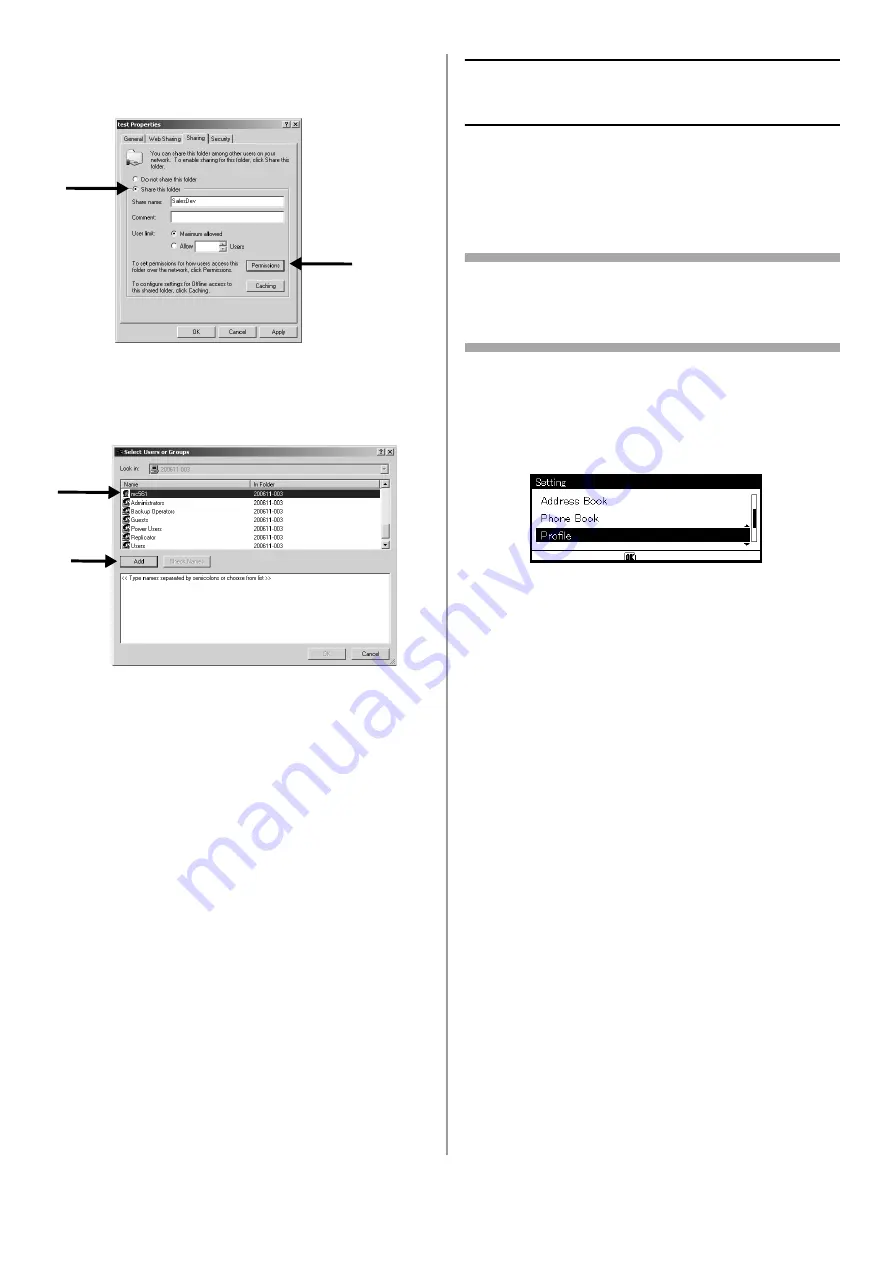
195 - Português
9
Selecione [Share this folder]
(Compartilhar esta pasta) e clique em
[Permissions] (Permissões).
10
Clique em [Add] (Adicionar).
11
Selecione a conta de usuário criada na
etapa 4 e clique em [Add] (Adicionar).
12
Verifique se a conta de usuário é exibida e
clique em [OK].
13
Marque a caixa de seleção [Allow] (Permitir)
para [Full Control] (Controle total) e clique
em [OK].
14
Verifique se o ícone da pasta compartilhada é
alterado para o ícone com uma mão e feche
a janela.
15
Crie um perfil para concluir a configuração da
função de escanear para PC de rede. Consulte
“Perfis de função de escanear para PC de
Perfis de função de escanear
para PC de rede
Registre as informações configuradas no
computador como um perfil. Isso é necessário ao
escanear para PC de rede com o computador.
Criação de um perfil
Nota
Ao usar as teclas de seta, pressione a tecla
repetidamente para ir para a seleção.
1
Pressione o botão <SETTING> (Ajuste) no
painel de controle.
2
Use a tecla de seta para baixo para selecionar
[Profile] (Perfil) e pressione <OK>.
3
Use a tecla de seta para baixo para selecionar
o número do perfil a ser registrado e
pressione
<OK>
.
4
Use a tecla de seta para baixo para selecionar
[Edit] (Editar) e pressione <OK>.
5
Use a tecla de seta para baixo para selecionar
o número de perfil a ser registrado e
pressione <OK>.
6
Use a tecla de seta para baixo para
selecionar [Profile Name] (Nome do perfil)
e pressione <OK>.
7
Insira as informações da linha C-4 do
Formulário de configuração.
8
Use as teclas de seta para selecionar [Enter]
e pressione <OK>.
9
Use a tecla de seta para baixo para
selecionar [Target URL] (URL de destino)
e pressione <OK>.
10
Insira o valor das linhas C-1 e C-5 do
Formulário de configuração como
“\\C-1\C-5”; por ex., \\PC1\DesVendas.
11
Use as teclas de seta para selecionar [Enter]
e pressione <OK>.
















































